inkscapeの特徴や文字に縁取りを付ける方法を紹介!
動画編集をする際に入れている文字に縁取りをしたいけど、どうしたら簡単に文字の縁取りができるのか迷ったことはありませんか。この記事では、初心者でも簡単にプロ級の文字の縁取りをする方法やさらに簡単に動画を編集するためのおすすめソフトを紹介しています。この記事を参考にして、プロ顔負けの動画を作成してみませんか。
| 目次: |
【テキスト新機能】デザイン文字の使い方と活用法・二重縁取り・グラデーション
Part1.inkscapeとは?
inkscape(インクスケープ)とは、パンフレットなどに使われるベクター画像をプロレベルの品質で作成や編集ができるソフトです。WindowsやMacなどのOSに対応しています。inkscapeの活用法としては、イラストやアイコン、web画像などです。無料で使用することができ、inkscapeのサイトからダウンロードができます。
inkscapeの機能はアドビのイラストレーターなどに匹敵するほどです。インポートやエクスポートも各種ファイル形式に対応しています。inkscapeでは、テキストなどのオブジェクトの作成や色などを選択できるフィルやストロークなど様々なサポート体制が揃っているのです。
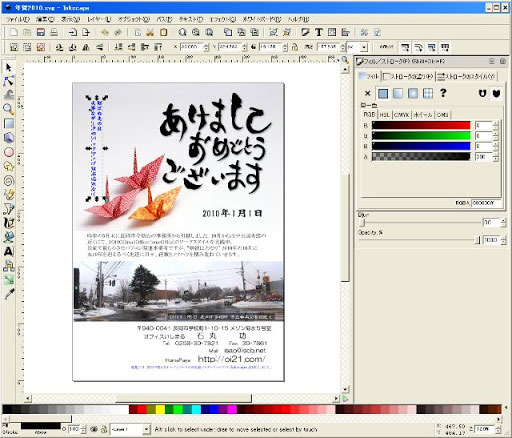
Part2.inkscapeで文字に縁取りを付ける方法
inkscapeの文字縁取りをするためには、いくつか方法があります。文字に縁取りをすることによって、簡単にポップなどを作成することができるのです。今回は簡単に縁取りができる方法を3つ紹介します。
●方法1.カラーパレットで簡単に縁取り
一番簡単なのは、1つ目はinkscapeのテキストツールで文字を入力後、「shiftキー」を押しながらカラーパレットを選択することで縁取りが可能です。
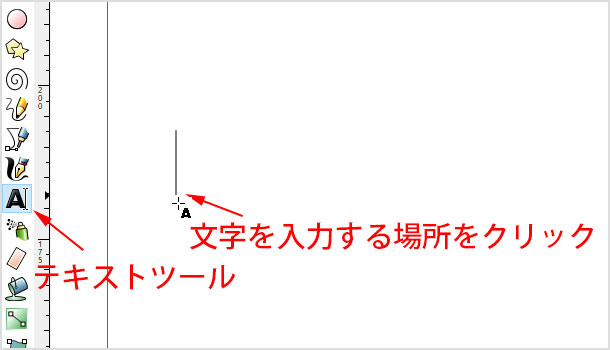
●方法2.アウトセットで文字を膨らませて縁取り
2つ目は、書いたテキストを2つ作成した後に「パス」メニューから「アウトセット」を選んで文字を膨らましてから重ねることで簡単に縁取りができます。
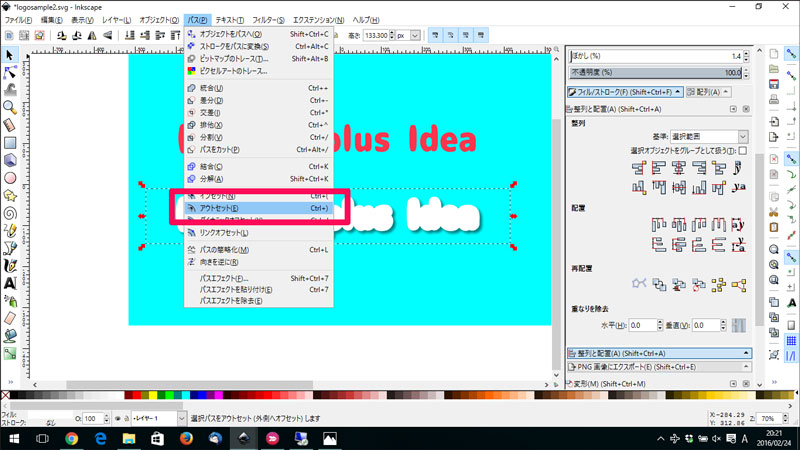
●方法3.パス変換とダイナミックオフセットで縁取り
3つ目は、テキストをパスに変換させてから作る文字縁取りの方法です。まず、同じ文字のテキストを2つ作成します。作成したら、1つのテキストを選択し、「パス」メニューから「オブジェクトをパスへ」という項目をクリックして変換です。
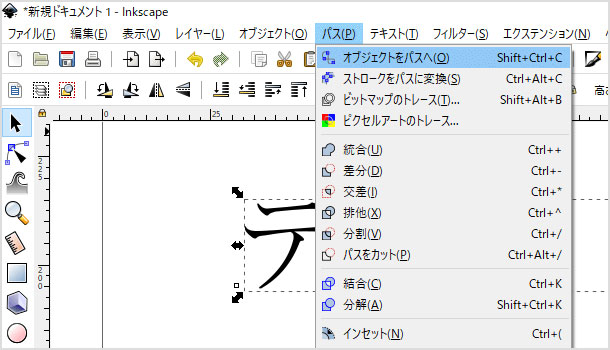
変換後、再びテキストを1つ選択し「パス」メニューを開いて「結合」をクリックして1つにまとめます。そして、またテキストを選択して「パス」メニューから「ダイナミックオフセット」をクリックし、テキストをドラッグしてもう一つのテキストに重ねるのです。最後に色付けをしてからテキストとパスを選択後、「整列と配置」で垂直軸と水平軸を合わせると文字縁取りの完成です。
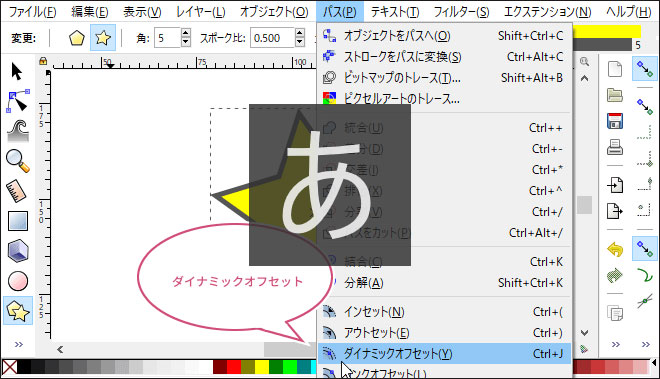
パスを変換させて作成した方が、縁取りのバリエーションが広がるといわれています。もし、テキストの上下が逆になっている場合には、「最背面に移動」か「最前面に移動」することによって修正が可能です。
Part3.Wondershare Filmoraー文字に縁取りを付けるに最適な編集ソフト
動画編集ソフトとしておすすめなのがFilmoraという映像作成ツールです。Filmoraは、映像や動画の色彩補正、音質の向上に加え、文字縁取りを含む多彩なテキスト編集機能を搭載しており、簡単に視覚的に魅力的なタイトルや字幕を作成できます。
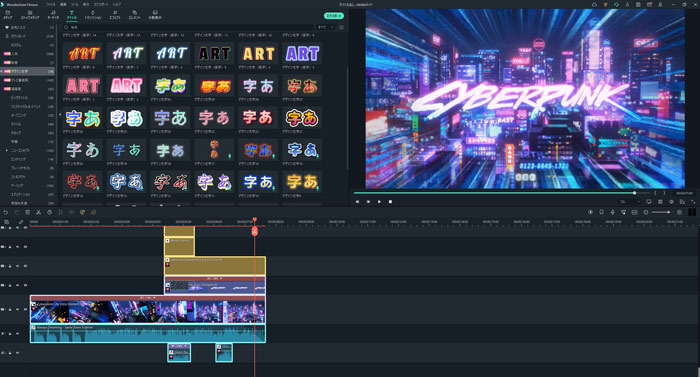
Filmoraには、テキスト編集機能として豊富なフォントスタイル、カスタマイズ可能な縁取り(アウトライン)、シャドウ、グロー(光彩)エフェクトがあり、文字をより目立たせることが可能です。

また、AI技術を活用した動画プロジェクトのテキストを音声に変換できるテキスト読み上げ、YouTubeのタイトルと説明を生成するAIコピーライティングなどの機能を備えており、字幕作成やテキスト編集の効率を大幅に向上させます。
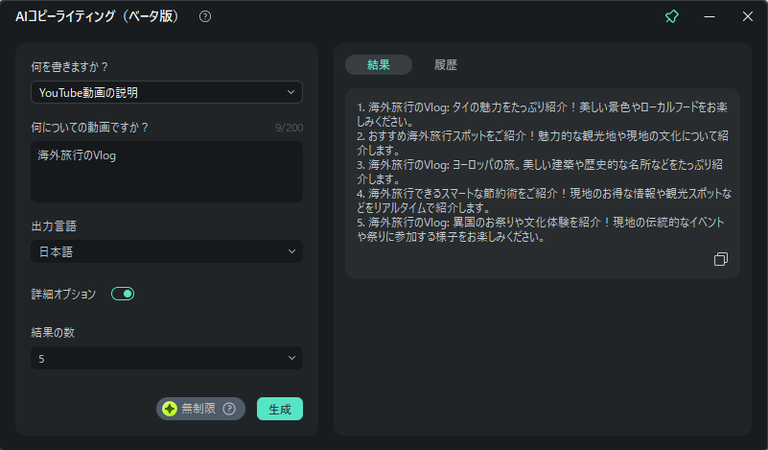
さらに、オーディオ編集、トランジション、エフェクト、エレメント、分割表示などの豊富なテンプレートが用意されているため、初心者でもプロ並みの動画編集を簡単に行えます。Filmoraを使えば、文字縁取りを活かした魅力的なタイトルやテロップを手軽に作成し、映像のクオリティを格段にアップできます。
【多重縁取りも編集可能に!】二重縁取り・発光テロップの作り方|Wondershare Filmora
最後に、Wondershare Filmoraを使って文字を縁取りする方法を簡単に紹介します。
まず、タイムラインにあるテキストクリップをダブルクリックします。表示する「編集バー」の右下の「高度編集」をクリックして、「高度なテキスト編集」バネルを開きます。
次に、「プリセット」設定画面では、文字のフォントや色などを設定することが可能です。文字縁取りをするためには、「アウトライン」の右の+をクリックして縁取りを追加して、色、幅を設置できます。
多重の縁取りを追加できる以外に、「塗りつぶし」を利用して、カラフル文字を簡単に作成できます。
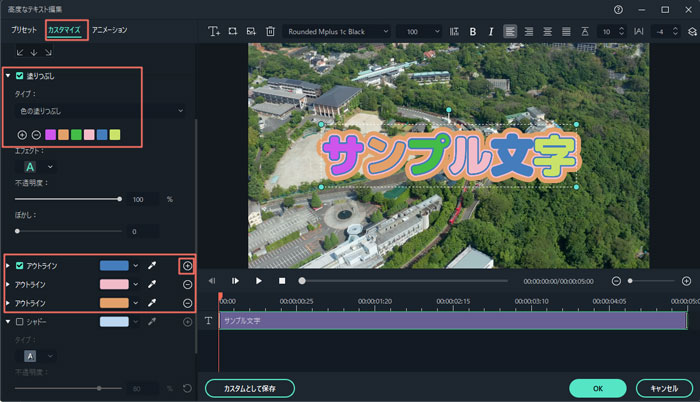
Part4.inkscapeやWondershare Filmoraを使って簡単に動画編集を楽しもう
inkscapeを使うと文字の縁取りが簡単に行うことができます。さらに、動画編集ソフトであるFilmoraには、動画に使える機能が多く備わっているため特別な機械などを用意する必要はありません。パソコン1台で全てを完結することが可能なのです。inkscapeでは、プロのイラストレーターなどが使うような機能が無料で提供されています。この2つを活用して素敵な動画を作成してください。
テキスト新機能ーカラフル・メタリックな光沢文字の作り方|Wondershare Filmora
関連記事
コメント
製品に関するご意見・ご質問・ご要望はお気軽に こちらまでお問い合わせください。 >>







fukuda
編集長